Outlook'ta e-postalarınız için görünen gönderen adını nasıl değiştirirsiniz?
Gönderilen e-postalarınız için görünen adın resmi olmayan veya yanlış olduğunu fark ederseniz, bunu doğru orta seviyeye getirmeniz gerekebilir. Ancak, görünen gönderen adını değiştirmek birçok Outlook kullanıcısı için bir sorun teşkil ediyor. Aşağıdaki öğretici ile artık gönderilen e-postalarınız için görünen gönderen adını değiştirmek bir sorun olmaktan çıkacak.
Outlook'ta e-postalarınız için görünen gönderen adını değiştirin
- Yapay zeka teknolojisiyle e-posta üretkenliğinizi artırın, size hızlı cevap verme, yeni taslaklar oluşturma, mesajları çevirme ve daha fazlasını daha verimli bir şekilde yapma imkanı sağlar.
- Otomatik CC/BCC, kurallara göre Otomatik Yönlendirme ile e-posta göndermeyi otomatikleştirin; Exchange sunucusu gerektirmeden Otomatik Yanıt (Dışarıda) gönderin...
- BCCde olduğunuzda tümünü yanıtla seçeneğini kullandığınızda BCC Uyarısı veya unutulmuş ekler için Eklenti Hatırlatma gibi hatırlatıcılar alın...
- Ekleri İçeren Tümünü Yanıtla, Selamlama veya Tarih & Saat Bilgisini Otomatik Ekleme veya Konu, Birden Fazla E-postayı Yanıtlama gibi özelliklerle e-posta verimliliğini artırın...
- E-postaları geri çağırma, Ek Araçları (Tüm Ekleri Sıkıştır, Tüm Ekleri Otomatik Kaydet...), Yinelenenleri Kaldır ve Hızlı Rapor ile e-posta işlemlerini akıcı hale getirin...
Outlook'ta e-postalarınız için görünen gönderen adını değiştirin
1. Hesap Ayarları iletişim kutusunu açın.
1). Outlook 2010 ve 2013'te lütfen Dosya > Bilgi > Hesap Ayarları > Hesap Ayarları'na tıklayın. Ekran görüntüsüne bakın:
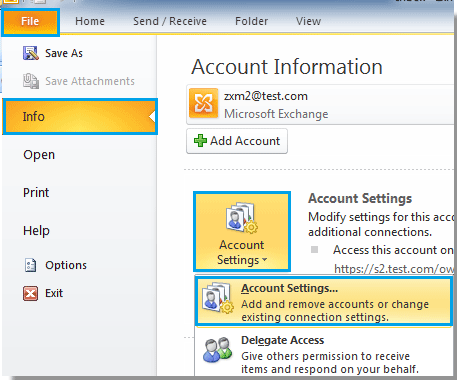
2). Outlook 2007'de lütfen Araçlar > Hesap Ayarları'na tıklayın.
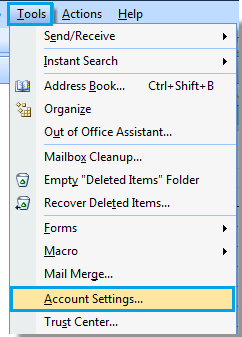
2. Hesap Ayarları iletişim kutusunda, görünür adını değiştirmek istediğiniz bir e-posta hesabını seçin ve ardından Değiştir düğmesine tıklayın. Ekran görüntüsüne bakın:
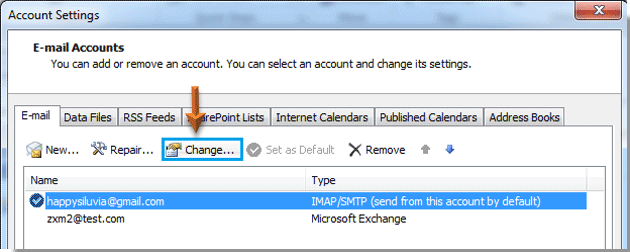
3. Daha sonra Hesabı Değiştirme iletişim kutusu açıldığında, Kullanıcı Bilgisi bölümüne gidin ve Görünür Ad alanındaki adı değiştirin. Son olarak İleri düğmesine tıklayın.
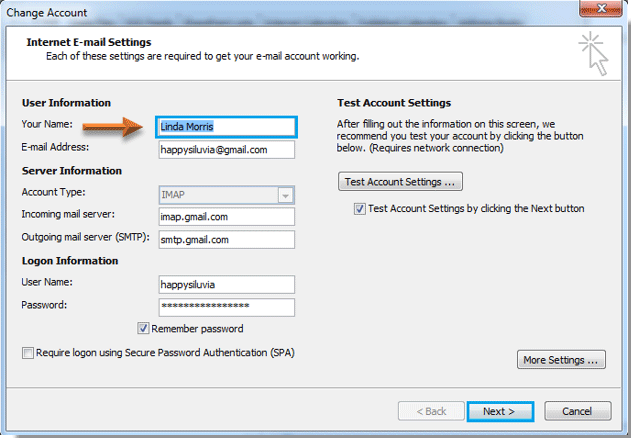
4. İleri düğmesine tıkladıktan sonra, bir Hesap Ayarlarını Test Et iletişim kutusu görüntülenecek, ilerlemelerin tamamlanmasını bekleyin ve ardından Kapat düğmesine tıklayın.
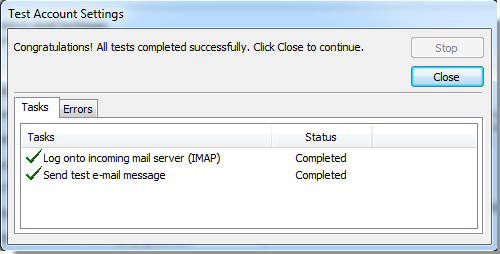
5. Hesabı Değiştirme iletişim kutusunda Son düğmesine tıklayın.
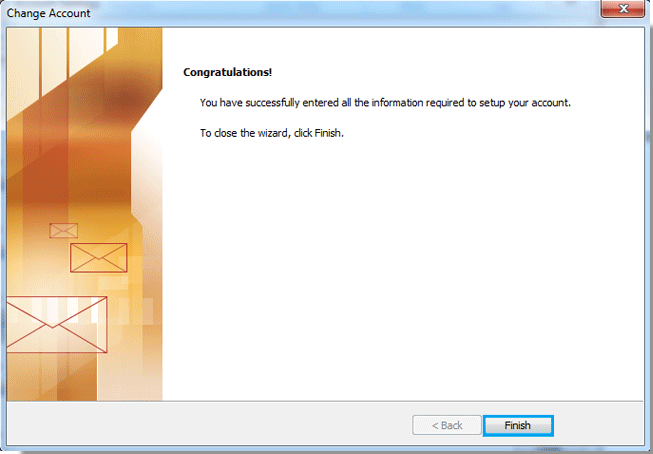
6. Hesap Ayarları iletişim kutusuna döndüğünde, lütfen Kapat düğmesine tıklayarak kapatın.
7. Artık biri sizin e-postanızı aldığında, aşağıdaki ekran görüntülerinde gösterildiği gibi görünür adın değiştiğini görecektir:
 | 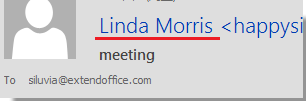 |
En İyi Ofis Verimlilik Araçları
Son Dakika: Kutools for Outlook Ücretsiz Sürümünü Sunmaya Başladı!
Yepyeni Kutools for Outlook ile100'den fazla etkileyici özelliği deneyimleyin! Şimdi indir!
📧 E-posta Otomasyonu: Otomatik Yanıt (POP ve IMAP için kullanılabilir) / E-posta Gönderimini Zamanla / E-posta Gönderirken Kurala Göre Otomatik CC/BCC / Gelişmiş Kurallar ile Otomatik Yönlendirme / Selamlama Ekle / Çoklu Alıcılı E-postaları Otomatik Olarak Bireysel Mesajlara Böl...
📨 E-posta Yönetimi: E-postayı Geri Çağır / Konu veya diğer kriterlere göre dolandırıcılık amaçlı e-postaları engelle / Yinelenen e-postaları sil / Gelişmiş Arama / Klasörleri Düzenle...
📁 Ekler Pro: Toplu Kaydet / Toplu Ayır / Toplu Sıkıştır / Otomatik Kaydet / Otomatik Ayır / Otomatik Sıkıştır...
🌟 Arayüz Büyüsü: 😊 Daha Fazla Şık ve Eğlenceli Emoji / Önemli e-postalar geldiğinde uyarı / Outlook'u kapatmak yerine küçült...
👍 Tek Tıkla Harikalar: Tümüne Eklerle Yanıtla / Kimlik Avı E-postalarına Karşı Koruma / 🕘 Gönderenin Saat Dilimini Göster...
👩🏼🤝👩🏻 Kişiler & Takvim: Seçilen E-postalardan Toplu Kişi Ekle / Bir Kişi Grubunu Bireysel Gruplara Böl / Doğum günü hatırlatıcısını kaldır...
Kutools'u tercih ettiğiniz dilde kullanın – İngilizce, İspanyolca, Almanca, Fransızca, Çince ve40'tan fazla başka dili destekler!


🚀 Tek Tıkla İndir — Tüm Ofis Eklentilerini Edinin
Şiddetle Tavsiye Edilen: Kutools for Office (5'i1 arada)
Tek tıkla beş kurulum paketini birden indirin — Kutools for Excel, Outlook, Word, PowerPoint ve Office Tab Pro. Şimdi indir!
- ✅ Tek tık kolaylığı: Beş kurulum paketinin hepsini tek seferde indirin.
- 🚀 Her türlü Ofis görevi için hazır: İhtiyacınız olan eklentileri istediğiniz zaman yükleyin.
- 🧰 Dahil olanlar: Kutools for Excel / Kutools for Outlook / Kutools for Word / Office Tab Pro / Kutools for PowerPoint